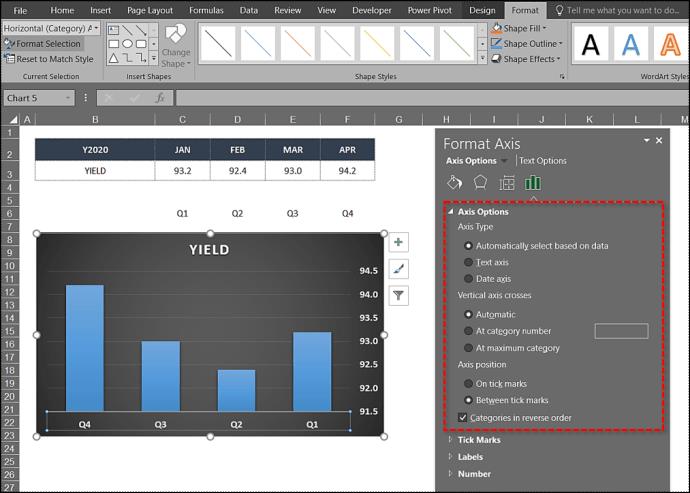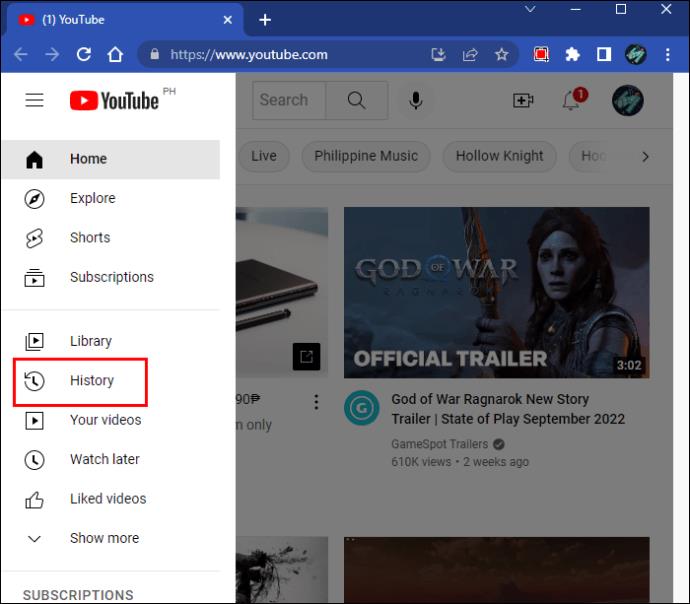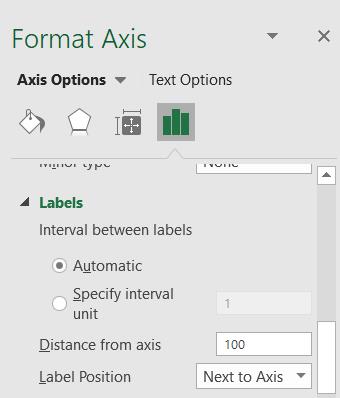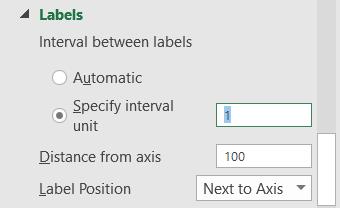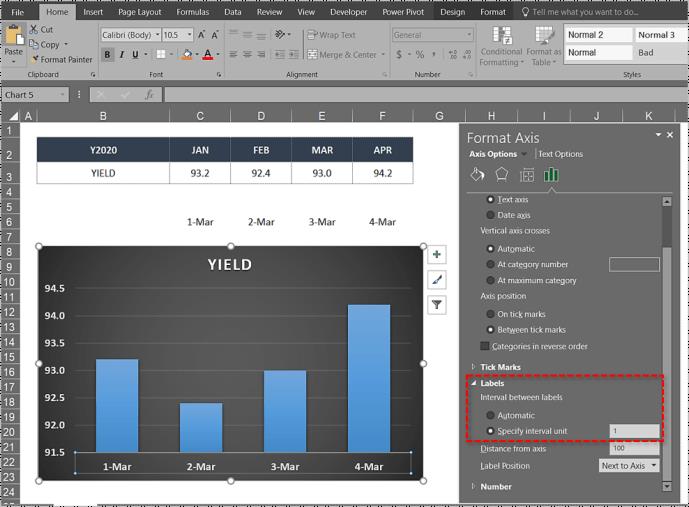Tegenwoordig gebruikt bijna iedereen dagelijks Microsoft Office. Ook al beweren de meeste mensen dat ze bekwaam zijn in Office, dat is verre van waar. Vooral Excel is niet eens gemakkelijk te gebruiken, vooral als je niet technisch onderlegd bent.

Het maakt niet uit of u een student bent, een ondernemer bent of van grafieken en diagrammen houdt, u moet weten hoe u Excel moet gebruiken. Een van de meest gestelde vragen over Excel is het wijzigen van de X-as, ook wel de horizontale as genoemd.
Lees verder en ontdek hoe u dit doet, zowel wat betreft het asbereik als de asintervallen.
Excel-grafieken 101
Grafieken in Excel zijn niet zo ingewikkeld als u weet wat u kunt verwachten. Er is een X-as en een Y-as. De eerste is horizontaal en de laatste verticaal. Wanneer u de horizontale X-as wijzigt, wijzigt u de categorieën daarin. U kunt ook de schaal wijzigen voor een beter zicht.
De horizontale as geeft datum of tekst weer, met verschillende intervallen. Deze as is niet numeriek als de verticale as.
De verticale as toont de waarde van de overeenkomstige categorieën. U kunt veel categorieën gebruiken, maar let op de grootte van het diagram, zodat het op een Excel-pagina past. Het beste aantal datasets voor een zichtbaar Excel-diagram ligt tussen vier en zes.
Als u meer gegevens wilt weergeven, splitst u deze misschien op in meerdere grafieken, wat niet moeilijk is. De wijzigingen op de X-as die we u gaan laten zien, zouden moeten werken in alle versies van Excel, dwz de Microsoft Office-pakketten.
Het X-asbereik wijzigen
Het bereik van de X-as is niet moeilijk te wijzigen, maar u moet van tevoren nadenken en beslissen welke soorten wijzigingen u wilt aanbrengen. U kunt veel dingen wijzigen, waaronder het astype, labels van categorieën, hun positionering en het samenvoegpunt van de X- en de Y-as.
Volg de stappen om te beginnen met het wijzigen van het X-asbereik:
- Open het Excel-bestand met het diagram dat u wilt aanpassen.
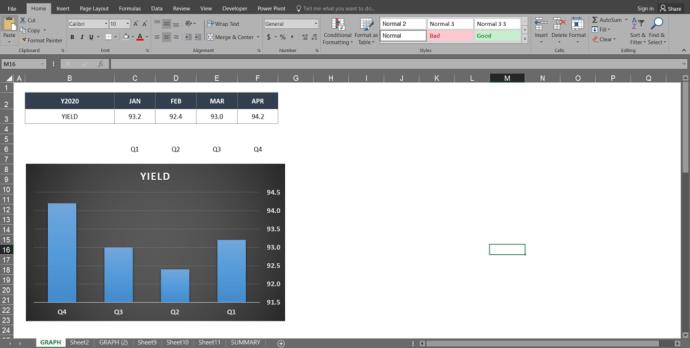
- Klik met de rechtermuisknop op de X-as in het diagram dat u wilt wijzigen. Hiermee kunt u specifiek de X-as bewerken.
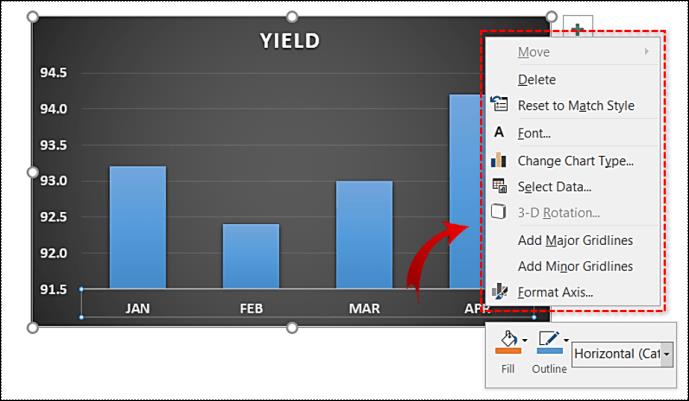
- Klik vervolgens op Selecteer gegevens .
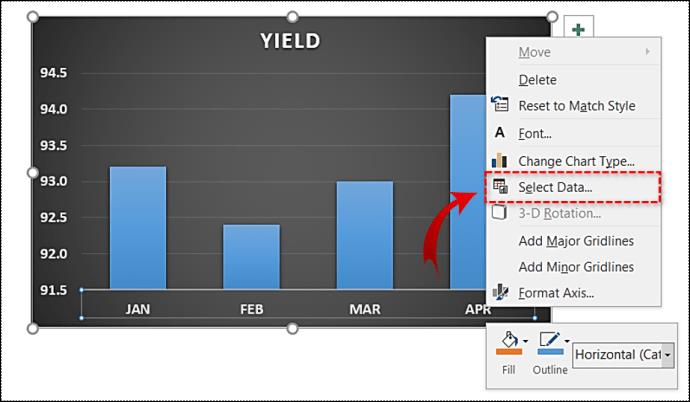
- Selecteer Bewerken direct onder het tabblad Labels horizontale as .
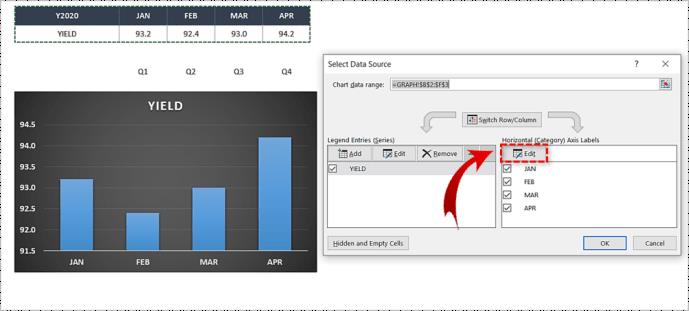
- Klik vervolgens op Bereik selecteren .
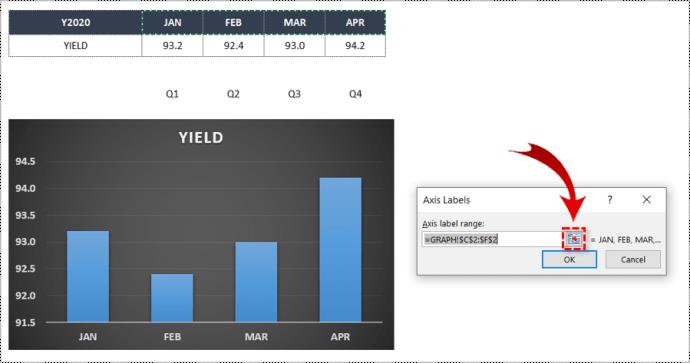
- Markeer de cellen in Excel, die u wilt vervangen door de waarden in de huidige X-as van uw grafiek.
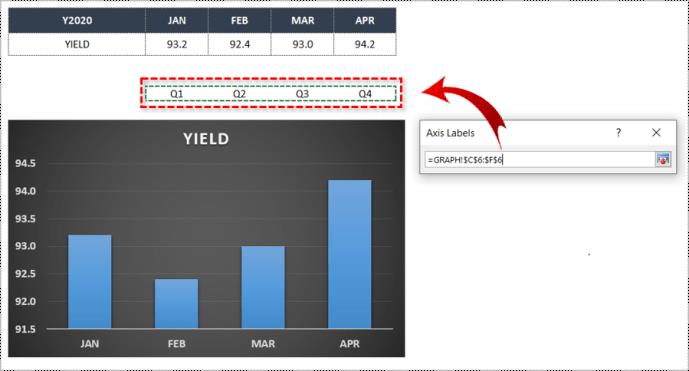
- Wanneer u alle gewenste cellen hebt geselecteerd, tikt u nogmaals op Bereik selecteren om te bevestigen.
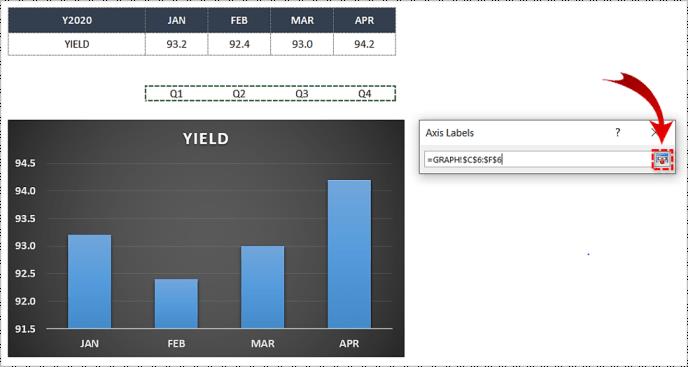
- Klik ten slotte op de knop OK en de waarden worden vervangen door uw selectie.
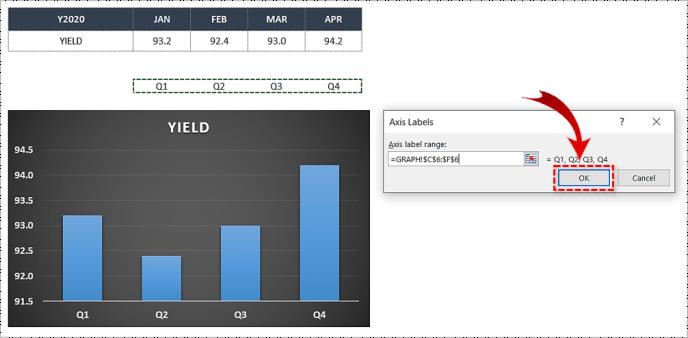
- Klik nogmaals op OK om het venster Gegevensbron selecteren te sluiten .
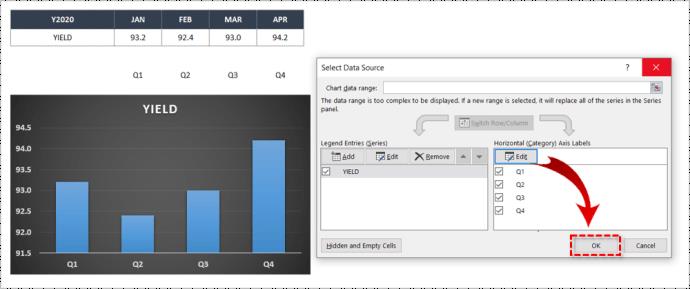
Hoe de X-as te bewerken
We hebben ook andere wijzigingen genoemd en hier ziet u hoe u deze kunt aanbrengen. Volg de stappen om extra wijzigingen in de X-as aan te brengen:
- Open het Excel-bestand met het diagram dat u wilt wijzigen.

- Klik op de grafiek met de X-as die u wilt bewerken.
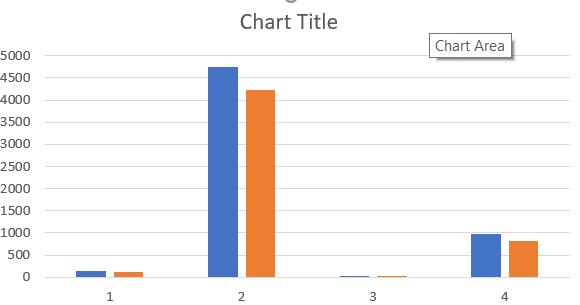
- Kies nu Hulpmiddelen voor grafieken .
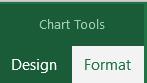
- Klik vervolgens op Formaat in de lijst bovenaan het scherm.

- Selecteer vervolgens Formaatselectie , het bevindt zich net onder Bestand aan de bovenkant van het scherm.
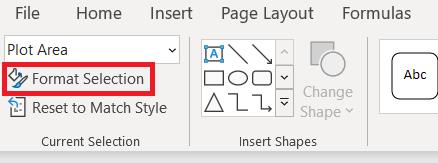
- Klik op Asopties > Waarden in omgekeerde volgorde om de nummering van categorieën te wijzigen.
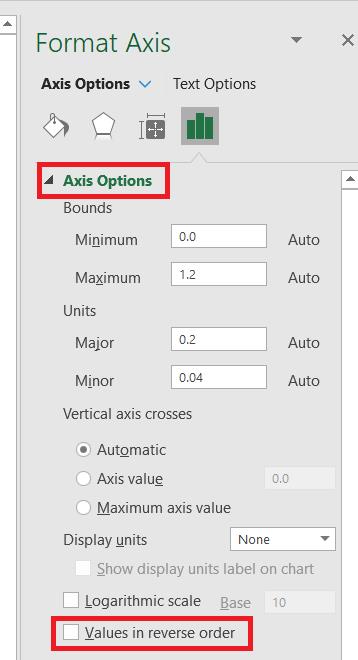 .
.
- Als u het samenvoegpunt van de X- en Y-assen wilt wijzigen, selecteert u Asopties en past u de maximale waarde aan. Hier kunt u het interval van maatstreepjes wijzigen, waardoor de afstand in uw diagram verandert.
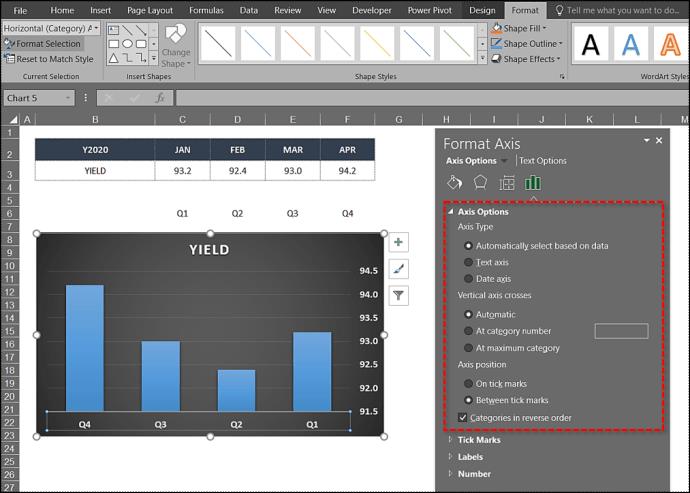
X-asintervallen wijzigen
Ten slotte kunt u ook de intervallen van de X-as wijzigen. Dit kan handig zijn om uw grafiek leesbaarder of specifieker te maken. Volg gewoon deze instructies:
Op een op tekst gebaseerde X-as
Volg de instructies om de op tekst gebaseerde intervallen voor de X-as te wijzigen:
- Open het Excel-bestand en selecteer uw grafiek.

- Klik nu met de rechtermuisknop op de horizontale as en kies As opmaken... in het menu.
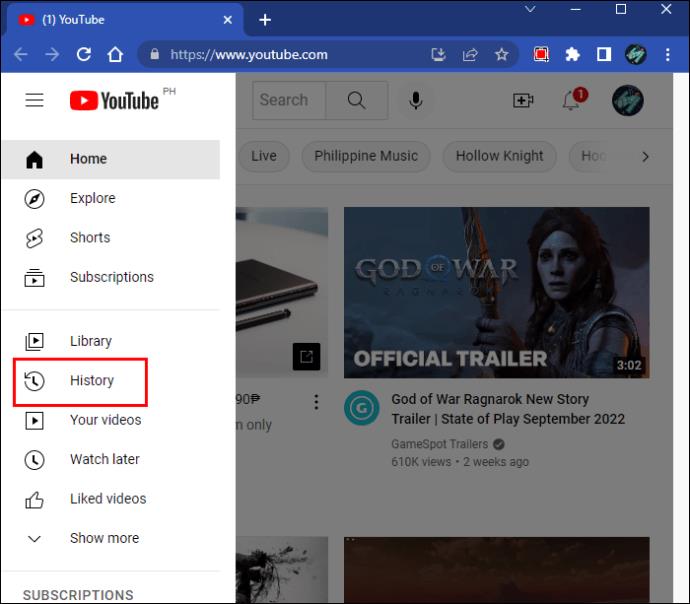
- Selecteer Asopties > Labels .
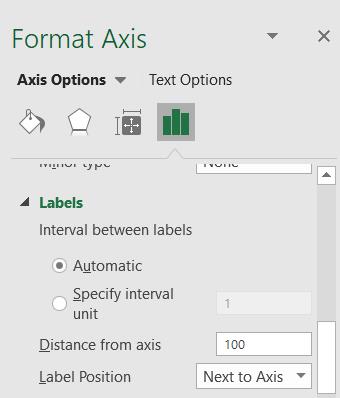
- Selecteer onder Interval tussen labels het keuzerondje naast Intervaleenheid opgeven en klik op het tekstvak ernaast. Typ uw gewenste interval in het vak. Je kunt het ook bij één laten.
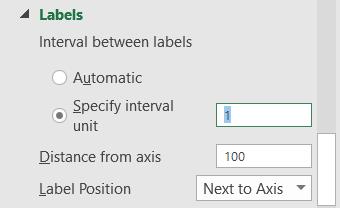
- Sluit het venster en Excel slaat de wijzigingen op.
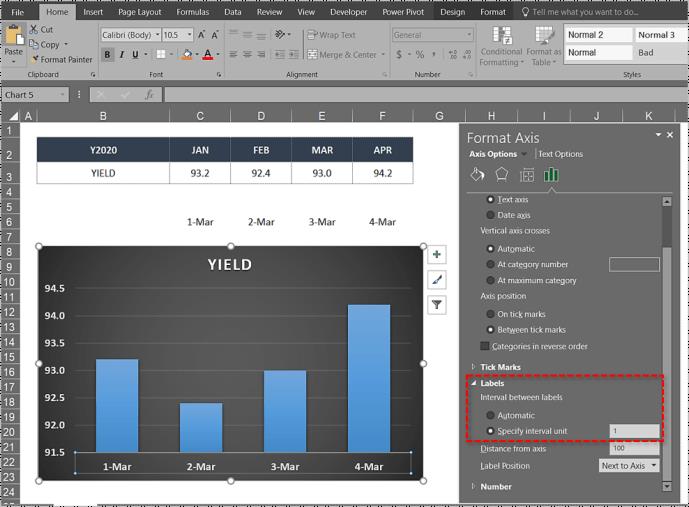
Horizontale as gewijzigd
Zo verander je de X-as in een Excel-grafiek, in elke versie van Microsoft Excel. Overigens kunt u dezelfde stappen gebruiken om de meeste wijzigingen op de Y-as aan te brengen, of ook op de verticale as, afhankelijk van het type wijziging.
Excel is geen gemakkelijk programma, maar hopelijk is het je gelukt om deze stappen te volgen en de nodige wijzigingen in je grafieken aan te brengen. Als u iets wilt toevoegen, kunt u dit doen in de opmerkingen hieronder.


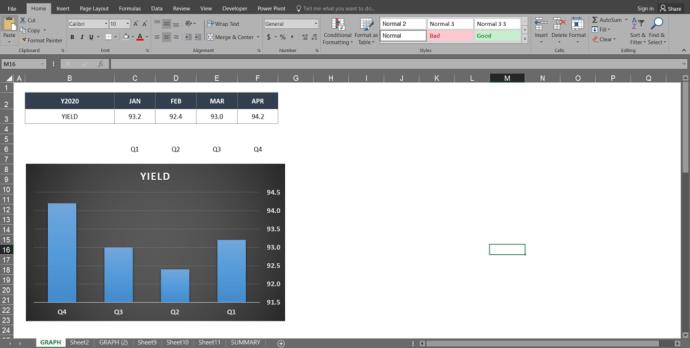
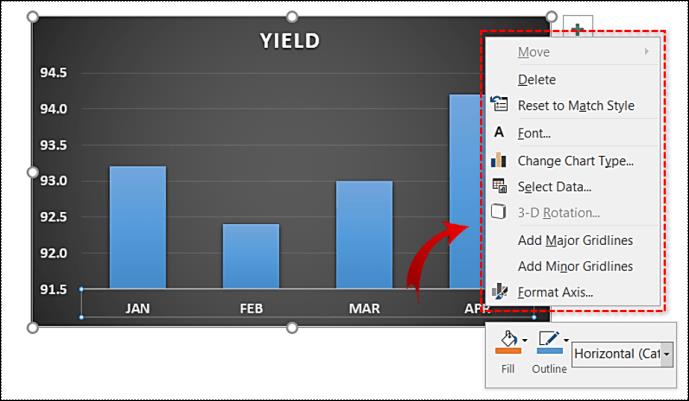
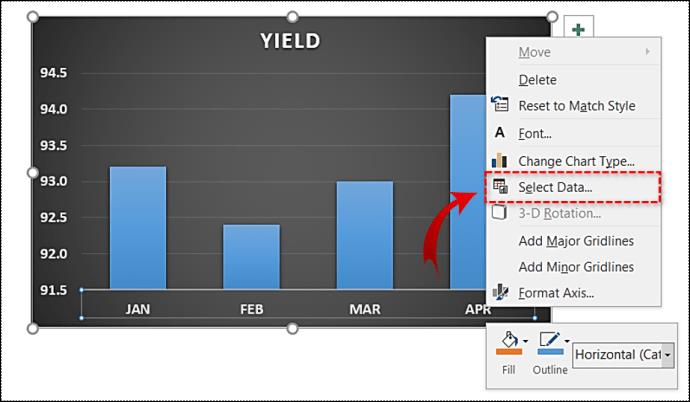
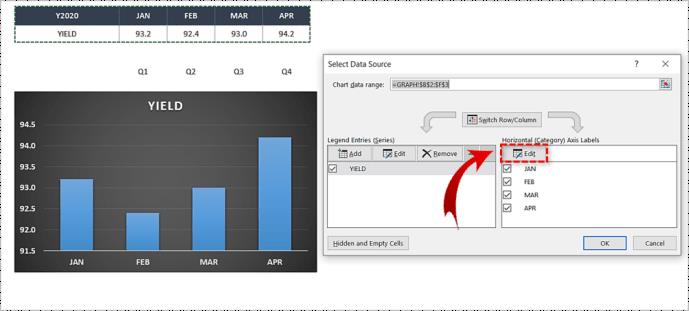
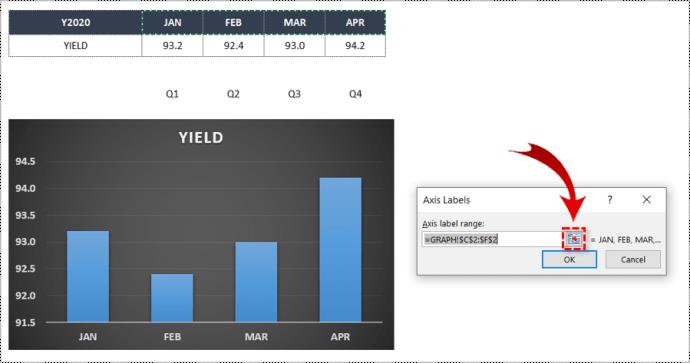
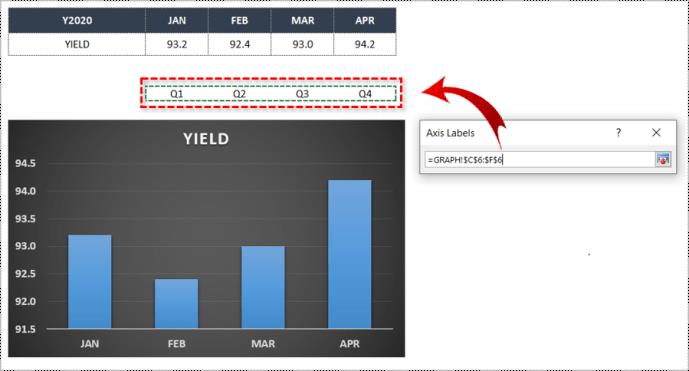
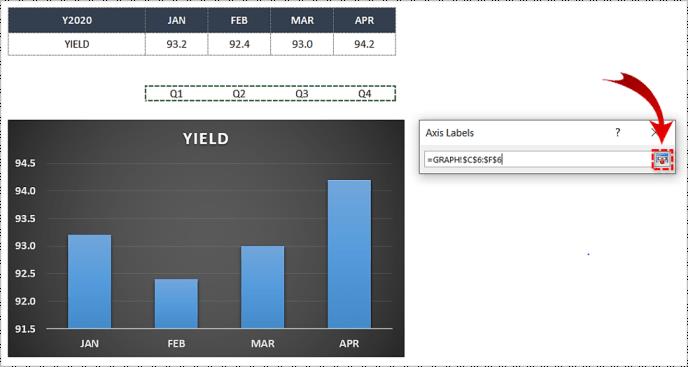
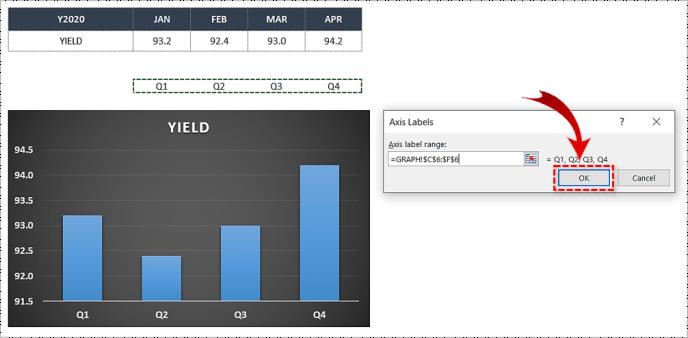
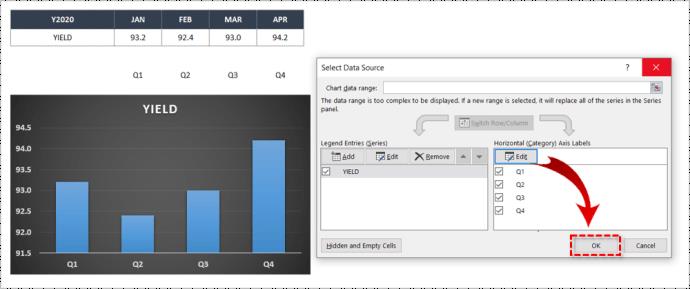

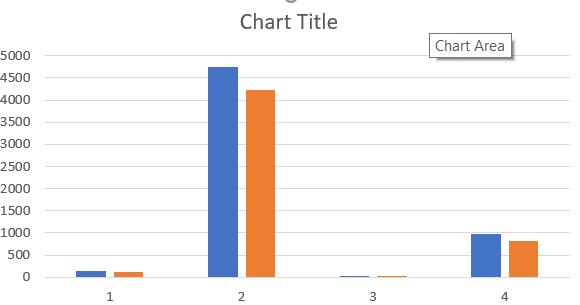
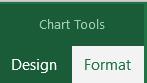

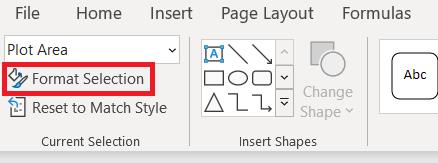
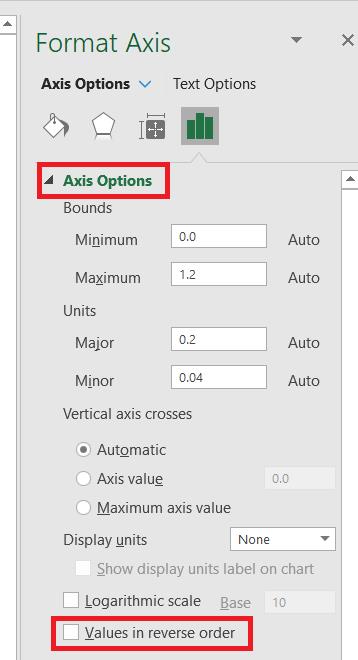 .
.